Come inviare un sito web a Google nel 2020 (Guida facile passo dopo passo)
“Come invio un sito web a Google?” è una domanda che ci viene posta regolarmente qui a Themeisle. Così abbiamo messo insieme questa guida passo dopo passo per principianti che ti mostra come presentare il tuo sito a Google.
In questa guida, imparerai:
- Come scoprire se il tuo sito è già stato indicizzato da Google.
- Perché e come registrare il tuo sito con Google Search Console.
- Come creare una sitemap con Yoast SEO.
- Come inviare una mappa del sito web tramite Google Search Console.
- Come usare lo strumento di ispezione degli URL per inviare singoli URL.
Discuteremo anche alcuni suggerimenti su cos’altro puoi fare per aiutare il tuo sito web a posizionarsi bene nella ricerca di Google.
Iniziamo…
È necessario presentare un sito web a Google?
Prima di iniziare, voglio solo sottolineare che presentare il tuo sito web a Google non è qualcosa che devi fare.
Google trova i siti e indicizza i contenuti utilizzando i web crawler. Questi bot esplorano internet, controllando regolarmente il contenuto dei siti e trovando nuovi siti. La maggior parte dei siti web sono trovati dai bot e non sono stati elencati manualmente da Google.
Tuttavia, potresti voler sottoporre il tuo sito a Google se…
- Stai lanciando un nuovo sito
- Il tuo sito non è ancora stato indicizzato su Google (parleremo di come scoprirlo in seguito)
- Aggiungi un nuovo contenuto a una particolare pagina e vuoi che sia immediatamente indicizzato.
Sottoponendo il tuo sito a Google, ti assicuri che Google sia consapevole della presenza del tuo sito, il che può aiutarti a posizionarti più rapidamente su Google.
Come controllare se Google ha già trovato il tuo sito
Se non sei sicuro che il tuo sito sia stato rilevato e indicizzato dagli spider di Google, allora puoi controllare da solo.
Per farlo, digita site:mywebsite.com nella ricerca Google. Ora otterrete una lista di tutte le pagine, post e altri tipi di contenuto che sono elencati con Google.

Se Google non restituisce alcun risultato, allora Google non è ancora riuscito a trovare e indicizzare il tuo sito. In questo caso, è una buona idea presentare il tuo sito a Google.
Il primo passo in questo processo è la registrazione a Google Search Console. Quindi, scopriamo come farlo…
Registra il tuo sito con Google Search Console

Registrare il tuo sito con Google Search Console è un must se vuoi controllare come il tuo sito interagisce con Google Search. Ecco alcuni dei vantaggi che Google Search Console offre…
- Ottieni l’indicizzazione dei contenuti da parte di Google – Una volta che ti sei registrato a Google Search Console, puoi inviare sitemaps e singoli URL.
- Ispezione degli URL – Visualizza informazioni dettagliate su crawl, indice e servizio delle tue pagine.
- Visualizza analisi di ricerca – Scopri quali termini di ricerca portano utenti al tuo sito, analizza le posizioni delle pagine in Google Search e molto altro.
Registrare il tuo sito con Google Search Console è gratuito, veloce e facile. Per farlo, apri la pagina di Google Search Console e clicca su Start Now. Poi, sotto Dominio, inserisci l’URL del tuo sito web.

Google ti darà ora una lista di opzioni per verificare che sei il proprietario del tuo sito. Se stai già usando Google Analytics, puoi verificare il tuo sito usando il tuo codice di monitoraggio di Google Analytics esistente.
Altrimenti, ti consigliamo di usare il metodo del record DNS. Una volta selezionato questo metodo, Google mostrerà un codice che dovrai inserire nella configurazione DNS del tuo sito. Per farlo, copiate e incollate il codice.

Allora dovrete accedere al vostro account di hosting e nel cPanel selezionate Advanced DNS Zone Editor.

Aggiungete quindi il codice di Google Search Console come un record TXT.

Se non sei sicuro di questo processo, parla semplicemente con il team di supporto del tuo fornitore di hosting che ti guiderà attraverso quello che devi fare, o aggiungerà il codice per te (grazie SiteGround!)

Allora dovrai aspettare da un paio d’ore a un giorno per verificare il tuo sito con Google Search Console.

Crea una sitemap con Yoast SEO
Una sitemap è un file che fornisce ai motori di ricerca informazioni sulle diverse pagine del tuo sito. Una volta che hai inviato una sitemap, Google può facilmente recuperare le pagine del tuo sito e indicizzarle per Google Search.
Yoast SEO è un plugin gratuito per WordPress che genera automaticamente sitemap XML di varie sezioni del tuo sito web. Le sezioni sono poi combinate per creare un indice sitemap per il tuo sito – è questo link che si presenta a Google.
Per creare una sitemap con Yoast SEO, prima installa il plugin sul tuo sito. (Per ulteriori informazioni su come farlo, controlla la nostra guida per principianti su come installare un plugin per WordPress).
Appena attivate il plugin, esso creerà automaticamente una sitemap per voi. Per accedere alla tua sitemap, vai a yoursite.com/sitemap_index.xml:

Tieni questo URL a portata di mano perché dovrai inviarlo a Google nel prossimo passo.
Invia un sito web a Google
Per inviare un sito web a Google, torna a Google Search Console e assicurati di aver selezionato il tuo sito web usando il menu a discesa Proprietà di ricerca nell’angolo in alto a sinistra:

Poi, clicca sull’opzione Sitemaps sotto Indice nella barra laterale. Ti verrà data la possibilità di aggiungere una nuova Sitemap. Digita l’URL della mappa del sito e clicca su Invia.
Google confermerà che la mappa del sito è stata inviata con successo. Google elaborerà la sitemap e dovrebbe indicizzare il tuo sito web subito dopo:

Utilizza lo strumento Ispezione URL per URL individuali
Se il tuo sito consiste solo di alcune pagine, o hai aggiunto nuove pagine che vorresti indicizzare immediatamente, allora puoi usare lo strumento Ispezione URL di Google Search Console per inviare solo quelle pagine specifiche a Google.
Per farlo, seleziona Ispezione URL dal menu laterale sinistro. Quindi digitare un URL che si desidera presentare a Google nella funzione di ricerca.

Google Search Console eseguirà un test dal vivo, recuperando ed esaminando l’URL in tempo reale. Se non ha errori rilevabili, puoi richiedere l’indicizzazione.

Google aggiungerà ora l’URL a una coda di scansione prioritaria. Una volta che la pagina è stata scansionata, l’URL sarà indicizzato, aiutandolo a posizionarsi nella ricerca di Google.
Come aiutare il tuo contenuto a posizionarsi più in alto in Google
Solo perché hai inviato il tuo sito web a Google, questo non garantisce in alcun modo che il tuo contenuto si posizioni bene nella ricerca di Google. Se trovi che i tuoi post e le tue pagine stanno ancora lottando per classificarsi per le parole chiave, dovrai assicurarti di implementare le migliori pratiche SEO.
Per aiutarti a fare questo, vorrai controllare questi suggerimenti SEO di base e le impostazioni SEO essenziali per WordPress. È anche importante imparare la ricerca delle parole chiave in modo da indirizzare correttamente il contenuto del tuo sito.





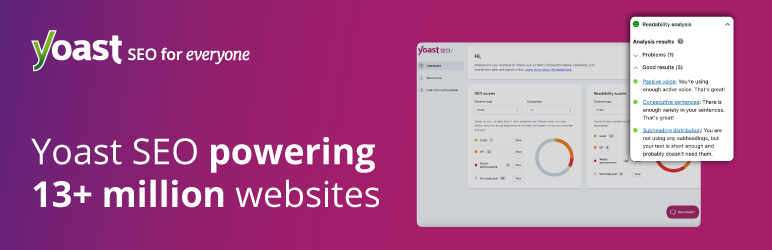 Yoast SEO
Yoast SEO